iOS 18 CarPlayが動作しない場合の対処法10選【100%解決】
Apple CarPlay は多くのドライバーにとって不可欠な機能であり、iPhone と車のインフォテインメント システムをシームレスに統合します。iOS 18 の公開に伴い、多くのユーザーからCarPlay が動作しないという問題が報告されています。では、iOS 18 によって引き起こされる一般的な問題について説明します。そして最も重要なこととして、Apple CarPlay を通常の状態に戻すための信頼できる 10 の方法を紹介します。
リンゴループ、リカバリモードやブラックアウトなど150以上のiOS/iPadOS/tvOSシステム故障を修復できる
関連記事: iOS18「アップデートを準備中」のまま進まない時の対処法
- Part 1: Apple CarPlay が突然動作しなくなったのはなぜですか?
- Part 2: iOS 18 CarPlay が動作しない場合の 10 の方法
- iOS 18 CarPlay に関するよくある質問
Part 1: Apple CarPlay が突然動作しなくなったのはなぜですか?

CarPlay の問題は、特にある瞬間には動作しても次の瞬間には動作しなくなる場合にイライラすることがあります。次のようないくつかの一般的な要因が Apple CarPlay iOS 18 が動作しない原因となる可能性があります。
iOS 18 の CarPlay に関する一般的な問題
- 接続の失敗: CarPlay が車のインフォテインメント システムに接続できず、画面が空白またはフリーズしたままになる場合があります。
- ソフトウェアのバグ: iOS 18 ベータ版とその最終バージョンには、Apple CarPlay のスムーズな機能を妨げるバグがある可能性があります。
- 車載システムとの互換性がない: 一部の車では、新しい iOS アップデートとの同期が困難で、CarPlay が利用できない、Siri などの機能が応答しないなどの問題が発生する場合があります。
iOS 18 ベータ版が CarPlay の問題を引き起こす理由
iOS 18 は新機能とパフォーマンスの強化を提供しますが、Apple CarPlay は複雑なシステムであるためバグが多く、iOS 18 の新しいコードが原因で最適に機能しない可能性があり、iOS などの問題が発生します。 18 CarPlay が機能しないか、CarPlay が接続に失敗する場合もあります。また、ワイヤレス ドングルなどのサードパーティ製アプリやアクセサリでも互換性の問題が発生する可能性があります。
Part 2: iOS 18 CarPlay が動作しない問題を解決する 10 の方法
iOS 18 CarPlay が動作しない場合でも、Apple CarPlay を正常に戻すための実証済みの 10 の方法を以下に示しますので、ご安心ください。
1. iPhone とインフォテインメント システムを再起動します
Apple CarPlay が動作しない場合は、次の方法で再起動することで問題を解決できる場合があります。
- iPhone を再起動します: 電源ボタンを押したまま、スライドして電源を切り、数秒待ってから再び電源を入れます。
- 車のインフォテイメント システムを再起動します: 車の電源を完全に切り、数秒待ってから車を再起動します。
- CarPlay を再接続: 両方のデバイスが再起動されたら、CarPlay を再度接続してみてください。

2. iPhone で CarPlay が有効になっていることを確認します
Apple CarPlay が接続できない場合は、iPhone でこの機能が有効になっていない可能性があります。次の手順に従って CarPlay を確認して有効にしてください。
- iPhone の [設定] に移動します。
- [一般] をタップします。
- CarPlay を選択します。
- 使用可能な接続のリストに車が表示されていることを確認します。表示されていない場合は、利用可能なデバイスから車を選択して再度追加します。
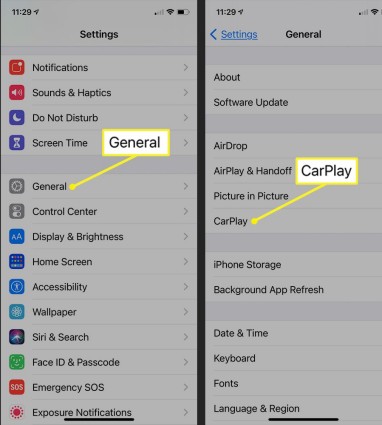
3. ワイヤレス CarPlay ドングルを試す
iOS 18 CarPlay で問題が発生した場合は、次の手順に従ってください。
- 互換性のあるドングルを購入する: ドングルがお使いの車種のワイヤレス CarPlay をサポートしていることを確認してください。
- ドングルを接続する: ドングルを車の USB ポートに差し込みます。
- iPhone をペアリングする: 画面上の指示に従って、Bluetooth または Wi-Fi 経由で iPhone とドングルをペアリングします。
- CarPlay のテスト: 接続したら、ケーブルなしで CarPlay がスムーズに動作するかどうかを確認します。

4.Bluetooth から車のことを忘れてください
iOS 18 CarPlay BMW が動作しない場合は、iPhone の Bluetooth 設定から車を忘れると、次の方法で問題が解決する可能性があります。
- [設定] > [Bluetooth] に移動します。
- リスト内で車の Bluetooth 接続を見つけます。
- 車の名前の横にある (i) アイコンをタップします。
- [このデバイスを忘れる] を選択します。
- CarPlay を通じて iPhone を車と再度ペアリングして、再接続します。
これにより接続が更新され、多くの場合、持続的な Bluetooth の問題が解決される可能性があります。
5.データを失わずに iOS 17 にダウングレードする
より単純な解決策がどれも機能しない場合は、Tenorshare ReiBootを選びましょう。iOS 18 CarPlayの動作停止を修正するための最良のオプションかもしれません。Tenorshare Reibootは、データを失わずにダウングレードできる便利なツールです。Tenorshare ReiBootはiOS17をダウングレードする以外に、リカバリーモードを起動・解除したり、iOS不具合を修復したりできる機能を備える専門性の高いツールです。特徴として、どの機能を使うにあたっても必要なのは簡単な操作のみなので、パソコンが苦手な方でも使いやすい点が挙げられるでしょう。それではTenorshare Reibootを使ってiOS 17/iOS18 をアンインストールする方法を見ていきましょう。
Reibootの使用方法:
-
ReiBoot for iOSを起動してiPhoneを接続したら「開始」をクリックします。

-
2つの修復モードが表示されるので「普通モード」を選択します。

-
「ダウンロード」をクリックしてファームウェアを読み込みます。

-
iPhone不具合の修復を始めます。

Reiboot は信頼性が高く、Apple CarPlay が動作しないなどのさまざまなシステム問題の解決に役立ちます。
6. CarPlay を再接続します
Apple CarPlay が iOS 18 に接続できない場合は、次の手順に従って再接続します。
- 設定に移動: iPhone で設定 アプリを開きます。
- 一般を選択: 一般をタップし、CarPlayを選択します。
- 車を忘れる: 接続された車両のリストで車を見つけて、[この車を忘れる] をタップします。
- 車を再ペアリングする: 利用可能な CarPlay デバイスから車を再度選択して再接続します。
7. コンテンツとプライバシーの制限を無効にする
CarPlay が利用できないのは、iPhone のコンテンツまたはプライバシー制限が原因である可能性があります。これらの設定により、CarPlay が正しく機能するために不可欠な Siri などの機能がブロックされる可能性があります。
- [設定] > [コンテンツとプライバシーの制限] に移動します。
- 制限を無効にするには、トグルをオフにします。
- [設定] > [Siri と検索] に移動して、Siri が有効になっていることを確認します。
- 別のケーブルを試す: サードパーティ製のケーブルは CarPlay で適切に動作しない可能性があるため、Apple 認定の Lightning ケーブルを使用してください。
- USB ポートを切り替える: 一部の車には複数の USB ポートがありますが、すべてが CarPlay をサポートしているわけではありません。車の別のポートを試してください。
- 損傷の確認: 接続に影響を与える可能性のある物理的な損傷がないか、ケーブルとポートを検査します。
これにより、CarPlay の制限関連の問題のほとんどが解決されます。
8. 別のケーブルまたは USB ポートを使用する
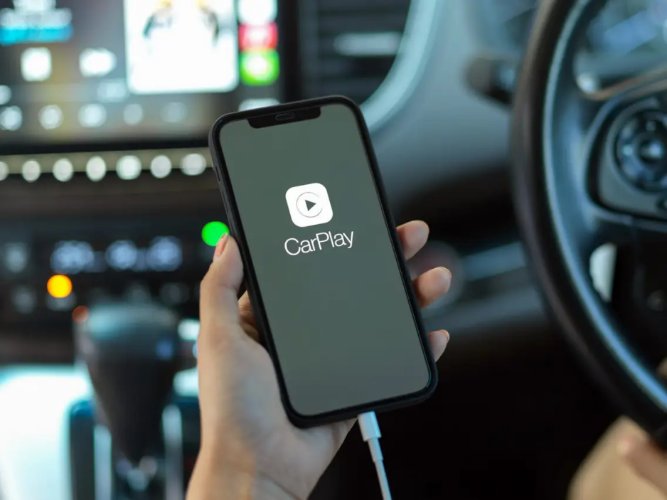
携帯電話が充電されているのに CarPlay が動作しない場合は、ケーブルまたはポートに問題がある可能性があります。トラブルシューティング方法は次のとおりです。
9. ソフトウェアのアップデートを確認する
iPhone 16 が CarPlay に接続できない理由の 1 つは、デバイスまたは車のインフォテイメント システムが古いソフトウェアを実行している可能性があります。両方を最新の状態に保つことで互換性が確保され、多くの問題を解決できます。
iPhone でアップデートを確認する方法:
- 1. iPhone で設定を開きます。
- 2.一般 をタップします。
- 3.ソフトウェア アップデートを選択します。
- 4.アップデートが利用可能な場合は、[ダウンロードしてインストール] をタップします。
iPhone を更新した後、CarPlay が再び動作するかどうかを確認してください。さらに、メーカーの Web サイトにアクセスするかマニュアルを確認して、車のインフォテインメント システムが更新されていることを確認してください。
アプリのバックグラウンド更新を無効にする:
アプリのバックグラウンド更新は、シームレスな接続に必要なシステム リソースを使用するため、CarPlay のパフォーマンスに干渉する可能性があります。無効にするには:
- 1.設定に移動します。
- 2.一般 をタップします。
- 3.アプリのバックグラウンド更新を選択します。
- 4. バックグラウンドでのアプリの更新を停止するには、[オフ] を選択します。
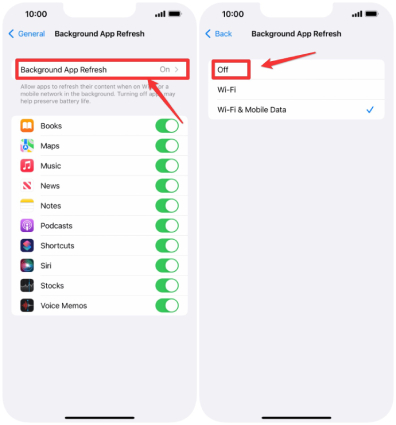
10. ネットワーク設定をリセットする
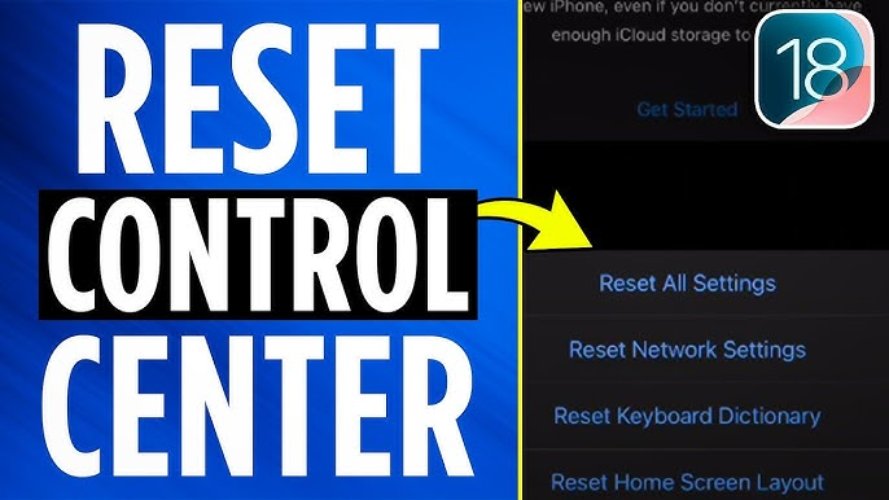
iOS 18 CarPlay が接続できない場合は、ネットワーク設定をリセットすると、保存されている Wi-Fi ネットワークと Bluetooth デバイスが消去される場合がありますが、多くの場合、ネットワーク設定をリセットするには:
- [設定] > [リセット] に移動します。
- [ネットワーク設定をリセット] を選択します。
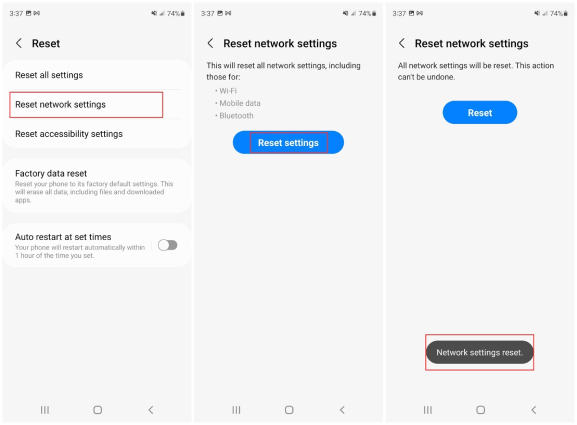
これを行う前に、必ずデータをバックアップしてください。これにより、保存されているネットワークと Bluetooth 接続が消去されます。
これらの手順に従うことで、Apple CarPlay iOS 18 が動作しない問題をトラブルシューティングして修正できるようになります。問題が解決しない場合は、Apple サポートに問い合わせることを検討してください。またはReiboot を使用してシステムを復元またはダウングレードします。
iOS 18 CarPlay に関するよくある質問
Q1: Apple CarPlay をクリアするにはどうすればよいですか?
[設定] > [一般] > [CarPlay] に移動し、[この車を削除] を選択して接続を再確立します。
Q2: CarPlay 画面が黒いのはなぜですか?
黒い画面は通常、接続の問題を示しています。インフォテインメント システムと iPhone を再起動するか、ケーブルを確認するか、Reiboot を使用して潜在的なシステムの問題を解決してみてください。
Q3: 電源に接続されているときに CarPlay をオンにするにはどうすればよいですか?
[設定] > [一般] > [CarPlay]に移動して CarPlay が有効になっていることを確認し、それでも接続が機能しない場合は、ケーブルまたは USB ポートを確認します。 /p>
まとめ
この記事では、iOS 18 CarPlay が動作しないの原因と対処法を紹介いたします。iOS 18 CarPlay が動作しないという問題はイライラするかもしれませんが、iPhoneを再起動するなどの簡単な方法でも、CarPlay を再び機能させるためのさまざまな解決策が用意されています。 iOS 17 にダウングレード Reiboot の助けを借りて、誰でも問題を解決できるようになりました。今すぐReiboot をダウンロードして、Apple CarPlayの問題を解決し、道路上で中断のない接続をお楽しみください。
iOS 18 CarPlayが動作しない場合の対処法10選【100%解決】
最終更新日2024-09-20 / カテゴリiOS 18










(0 票、平均: 5.0 out of 5 )
(クリックしてこの記事へコメント)